Hur man växlar till surfplatta-läge i Windows 10
Om du använder Windows 10 på surfplattan bör du föredra att använda Windows 10 surfplatta eftersom det ger en mer beröringsvänlig upplevelse och ger startskärmen(Start) istället för Windows startmeny(Windows Start Menu) . Dessutom, i surfplatta-läge, körs alla applikationer på helskärm, vilket återigen gör det enkelt för surfplattanvändare att navigera. Men om du fortfarande vill hålla fast vid ett skrivbordsläge på surfplattan kan du enkelt ändra inställningarna. Så utan att slösa någon tid, låt oss se hur man växlar till surfplatteläge i Windows 10 med hjälp av guiden nedan.

Hur man byter till surfplatta-läge i Windows 10
Se till att skapa en återställningspunkt(create a restore point) ifall något går fel.
Metod 1: Använd Tablet Mode eller Desktop Mode automatiskt(Method 1: Use Tablet Mode or Desktop Mode Automatically)
1. Tryck på Windows Key + I för att öppna Inställningar(Settings) och klicka sedan på System.

2. Från menyn till vänster väljer du Tablet mode.( Tablet mode.)
3. Nu under När jag sjunger in väljer du " Använd lämpligt läge för min hårdvara(Use the appropriate mode for my hardware) ".
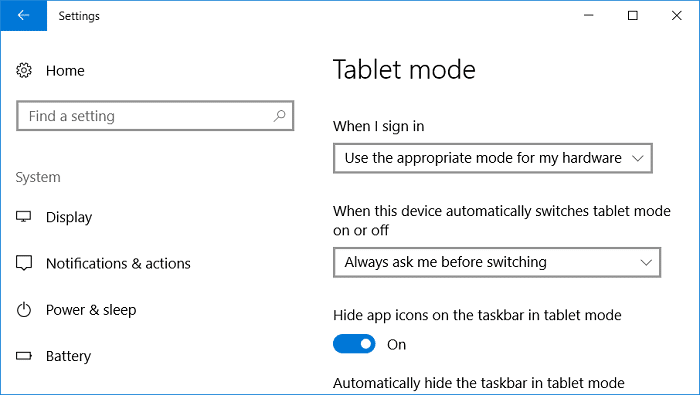
Obs:(Note:) Om du alltid vill använda skrivbordsläget, välj sedan "Använd skrivbordsläget(Desktop) " och om du vill använda surfplattan, välj sedan "Använd surfplattan".
4. Under När den här enheten automatiskt slår på eller av surfplattans läge väljer du " Fråga mig alltid innan du byter(Always ask me before switching) ".
5. Starta om datorn för att spara ändringarna.
Metod 2: Växla till pekdatorläge med hjälp av Action Center(Method 2: Switch to Tablet Mode using Action Center)
1. Klicka på ikonen Action Center i systemfältet eller tryck på Windows Key + A för att öppna den.
2. Klicka igen på Tablet mode( click on Tablet mode) under Action Center för att slå PÅ den.

3. Om du vill byta till skrivbordsläge klickar du igen på Tablet-läge för att stänga av det.(clicks on Tablet mode to turn it off.)
4. Starta om din dator.
Metod 3: Växla till Tablet Mode med hjälp av Registry(Method 3: Switch to Tablet Mode using Registry)
1. Tryck på Windows-tangent + R, skriv sedan regedit och tryck på Enter.

2. Navigera till följande registernyckel:
HKEY_CURRENT_USER\SOFTWARE\Microsoft\Windows\CurrentVersion\ImmersiveShell
3. Välj ImmersiveShell och dubbelklicka sedan på TabletMode DWORD i den högra fönsterrutan.( TabletMode DWORD.)

4. Skriv nu under värdedatafältet 1 och klicka på OK.
0 = Inaktivera pekdatorläge
1 = Aktivera pekdatorläge

5. Starta om datorn för att spara ändringarna.
Rekommenderad:(Recommended:)
- Fix Ett eller flera nätverksprotokoll saknas på den här datorn(Fix One or more network protocols are missing on this computer)
- Åtgärda Du har loggats in med ett tillfälligt profilfel(Fix You’ve been signed in with a temporary profile error)
- Windows-sockets registerposter som krävs för nätverksanslutning saknas(Windows sockets registry entries required for network connectivity are missing)
- Fixa hög CPU-användning av tjänstvärd: Lokalt system(Fix High CPU Usage by Service Host: Local System)
Det är det du framgångsrikt har lärt dig hur man växlar till surfplatta i Windows 10,(How to Switch to tablet mode in Windows 10) men om du fortfarande har några frågor angående det här inlägget får du gärna fråga dem i kommentarens avsnitt.
Related posts
Inaktivera Pinch Zoom-funktionen i Windows 10
Skapa en fullständig säkerhetskopia av systembild i Windows 10 [Den ultimata guiden]
Hur man skapar en säkerhetskopia av systembild i Windows 10
Hur man tar bort en volym eller enhetspartition i Windows 10
Hur man inaktiverar Sticky Corners i Windows 10
Byt namn på användarprofilmappen i Windows 10
Hitta säkerhetsidentifierare (SID) för användare i Windows 10
3 sätt att lägga till albumomslag till MP3 i Windows 10
Hur man ställer in nätverksfildelning på Windows 10
Inaktivera pekplattan när musen är ansluten i Windows 10
Rengör disk med Diskpart Clean Command i Windows 10
USB-enhet fungerar inte i Windows 10 [LÖST]
Hur man aktiverar bakgrundsbildspel i Windows 10
Hur man avinstallerar McAfee helt från Windows 10
Fix Alt+Tab fungerar inte i Windows 10
Aktivera eller inaktivera Caps Lock Key i Windows 10
Fix Det går inte att ta bort tillfälliga filer i Windows 10
Hur man aktiverar eller inaktiverar Emoji Panel i Windows 10
Fix Task Host Window förhindrar avstängning i Windows 10
Fixa Microsoft Compatibility Telemetry High Disk Usage i Windows 10
